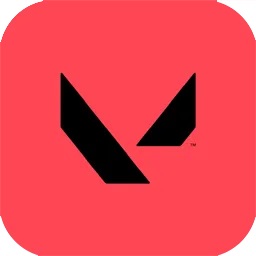怎么格式化win7系统c盘-win7系统格式化C盘的办法?
来源:game773整合
时间:2024-01-19
小编:773游戏
品牌型号:联想GeekPro 2020
操作系统:win7 64位旗舰版
如何格式化win7系统c盘?下面就一起来了解一下。
方法一、
1、使用win7系统光盘或U盘启动,选择现在安装,选择安装的系统版本。

2、安装方式选自定义。

3、然后到硬盘选择界面,点击驱动器高级选项。
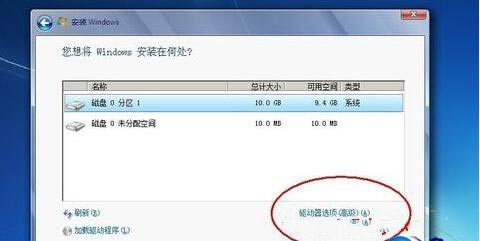
4、点击完驱动器高级选项后可以看到多出删除和格式化选项。先选中盘符,就可以对他操作了。
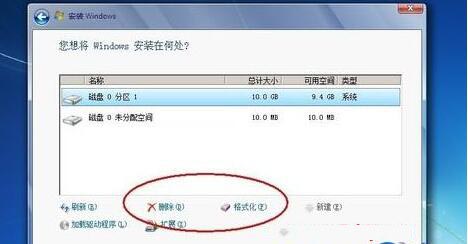
方法二、使用pe系统启动,借用第三方软件进行格式化。
1、首先使用pe系统光盘或U盘启动,进入到pe系统,打开硬盘分区工具,我的pe中是PM硬盘管理工具。
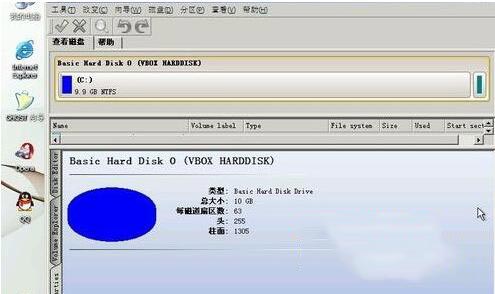
2、操作方法也很简单,选中C盘,下面有格式化分区的 选项,或硬盘分区上右键,也有格式化的选项。
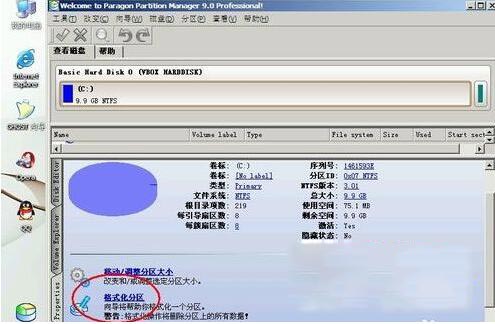
以上是怎么格式化win7系统c盘-win7系统格式化C盘的方法?的全部内容了,文章的版权归原作者所有,如有侵犯您的权利,请及时联系本站删除,更多win7怎么格式化c盘?相关资讯,请关注收藏773游戏网。
下一篇:最后一页